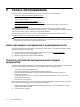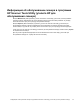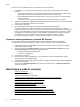HP Scanjet Enterprise N9120 / Flow N9120 - User's Guide
Примечание. На каретке впечатывающего устройства указаны несколько размеров бумаги.
Если установить впечатывающее устройство в положение, соответствующее используемому
размеру бумаги, то пометка будет напечатана на расстоянии приблизительно 5 мм от края
страницы. Можно выбрать любое положение, при котором печать выполняется на бумаге
используемого размера. Если оставить впечатывающее устройство в промежутке между
отмеченными положениями, то при сканировании впеча
тывающее устройство может сдвинуться
и пометка будет плохого качества.
3. Возьмитесь за середину входного лотка устройства АПД и опустите этот лоток в положение для
сканирования.
Проверка впечатывающего устройства
Выполните тест впечатывающего устройства для проверки правильности установки картриджа и
положения пометки на странице.
Примечание. Чтобы при выполнении теста значение счетчика не изменялось, печатается
предустановленная пометка в выбранном положении.
1. Поместите один лист в устройство автоматической подачи документов.
2.
Нажмите кнопку Сервис (
) на лицевой панели сканера, чтобы запустить программу HP Scanner
Tools Utility (утилита HP для обслуживания сканера). Перейдите на вкладку Imprinter
(Впечатывающее устройство).
3. В разделе Cartridge Status (Состояние картриджа) щелкните Test Imprinter (Проверка
впечатывающего устройства).
Очистка впечатывающего устройства
Если пометка впечатывающего устройства не печатается полностью, выполните очистку впечатывающего
устройства.
1.
Нажмите кнопку Сервис (
) на лицевой панели сканера, чтобы запустить программу HP Scanner
Tools Utility (утилита HP для обслуживания сканера). Перейдите на вкладку Imprinter
(Впечатывающее устройство).
2. В разделе Cartridge Status (Состояние картриджа) щелкните Clean Imprinter (Очистить
впечатывающее устройство).
Использование впечатывающего устройства
1. Запустите программу HP Smart Document Scan (программа HP для сканирования документов).
2. Выберите профиль сканирования и щелкните Edit (Правка).
3. На вкладке Scan (Сканировать) в диалоговом окне Profile Settings (Параметры профиля) щелкните
Advanced Settings (Дополнительные параметры).
4. На вкладке Imprinter (Впечатывающее устройство) в диалоговом окне Properties (Свойства)
выберите Enable Imprinting (Включить впечатывающее устройство).
5. В поле Text (Текст) введите текст, который следует печатать на обратн
ой стороне каждого
сканируемого документа.
Можно также выполнить следующие действия.
• Установить счетчик количества помеченных страниц.
• Установить печать даты и времени в пометке впечатывающего устройства.
• Указать расстояние между подаваемым краем документа и началом пометки.
• Поворачивать пометку.
• Установить полужирное начертание пометки.
• Установить отключение сканирования при низком уровне чернил.
Настройка и использование впечатывающего устройства 19